So starten Sie Ihren FireStick oder Fire TV neu / starten ihn neu
>
In diesem Handbuch erfahren Sie, wie Sie FireStick und andere Amazon Fire TV-Geräte neu starten.
Es kann verschiedene Gründe geben, warum Sie Ihren FireStick neu starten möchten. Wenn beispielsweise nach dem Aufräumen des Gerätespeichers Leistungsprobleme auftreten, kann ein Neustart von FireStick / Fire TV eine große Hilfe sein.
Manchmal frieren FireStick-Apps ein und Sie können nicht mehr zum Startfenster zurückkehren. In diesem Fall ist ein Neustart die einzige Möglichkeit, um das Gerät wieder normal laufen zu lassen.
Möglicherweise haben Sie ein Update oder wahrscheinlich eine neue App installiert, für deren Neustart ein Neustart erforderlich ist.
Was auch immer Ihr Grund ist, ich möchte Ihnen bei verschiedenen Möglichkeiten helfen, FireStick neu zu starten.
Wichtige Notiz!! Wenn Sie VPN auf FireStick verwenden, führt ein Neustart des Geräts dazu schalte aus. Stellen Sie daher sicher, dass Sie verbinden nach dem Neustart wieder ins VPN.
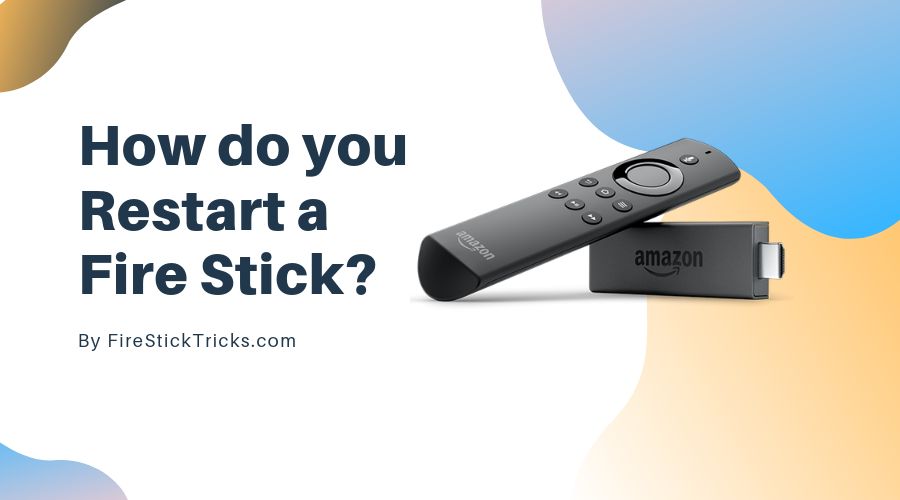
Methode 1: So starten Sie FireStick mit den Einstellungen neu
In den FireStick-Einstellungen gibt es eine Neustartoption, mit der Sie Ihr Gerät schnell neu starten können. Dies ist wahrscheinlich die unkomplizierteste Methode, um Amazon FireStick neu zu starten. Damit diese Methode funktioniert, muss Ihre Fernbedienung funktionieren und Sie sollten in der Lage sein, auf Ihrem FireStick zu navigieren.
Wenn das Gerät eingefroren ist oder hängen bleibt und nicht auf die normalen Fernbedienungsbefehle reagiert (z. B. Drücken der Rücktaste), können Sie die beiden anderen Methoden verwenden, die ich später in diesem Handbuch bereitgestellt habe.
Wenn Ihre Fernbedienung normal funktioniert und Ihr Gerät nicht eingefroren ist, führen Sie die folgenden Schritte aus, um FireStick neu zu starten:
1- Im Startfenster von FireStick finden Sie oben die Menüoptionen (drücken Sie die Starttaste auf Ihrer Fernbedienung, um zum Startfenster zu gelangen).
Wählen die Einstellungen
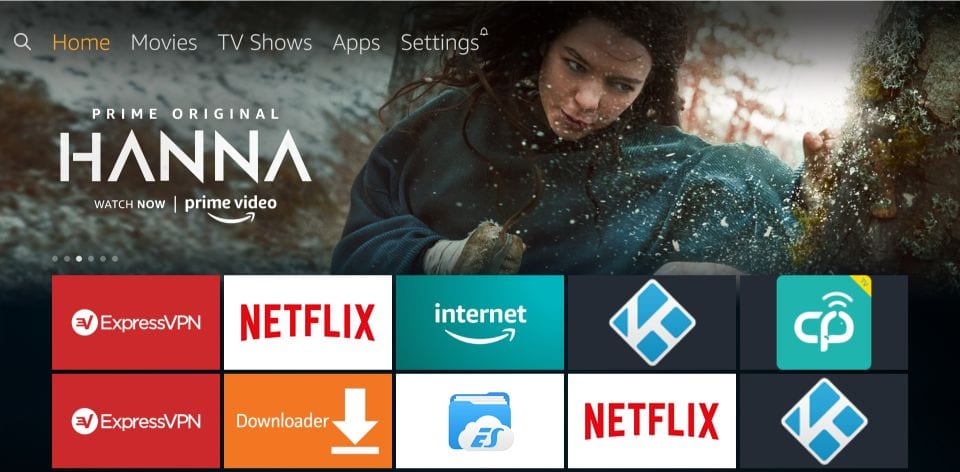
2- Gehen Sie nun weiter und navigieren Sie zu Mein Feuerfernseher und klicken Sie darauf
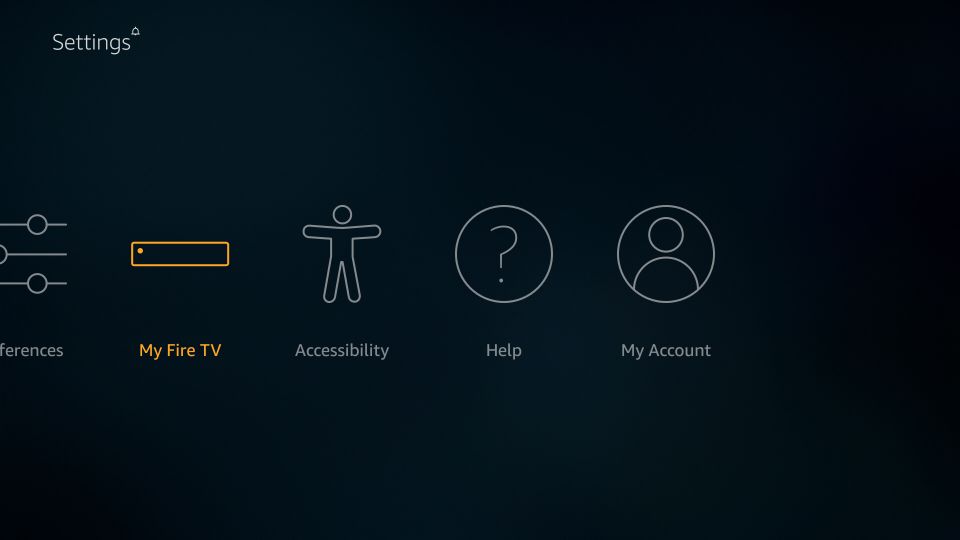
3- Scrollen Sie nun ein wenig nach unten und wählen Sie Neustart
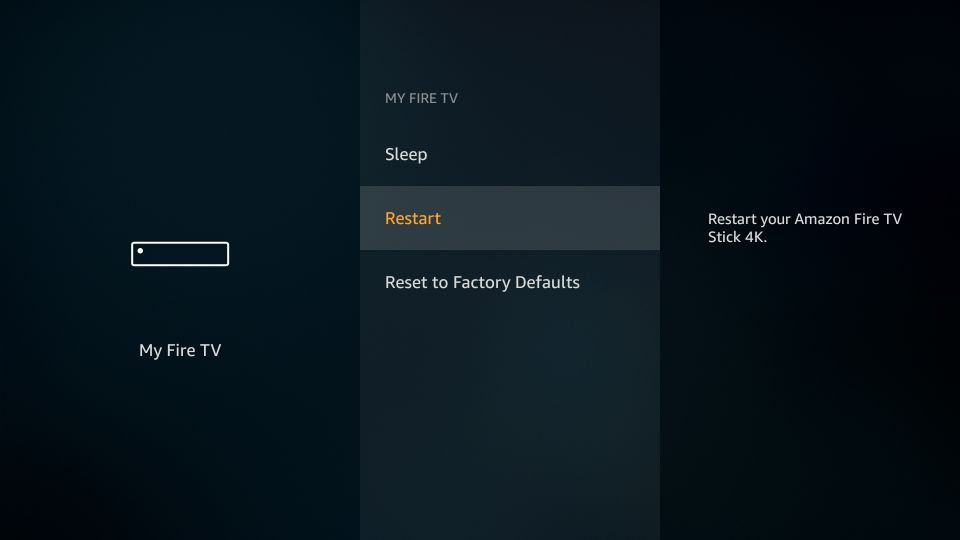
4- Klicken Sie auf, wenn Sie dazu aufgefordert werden Neustart nochmal
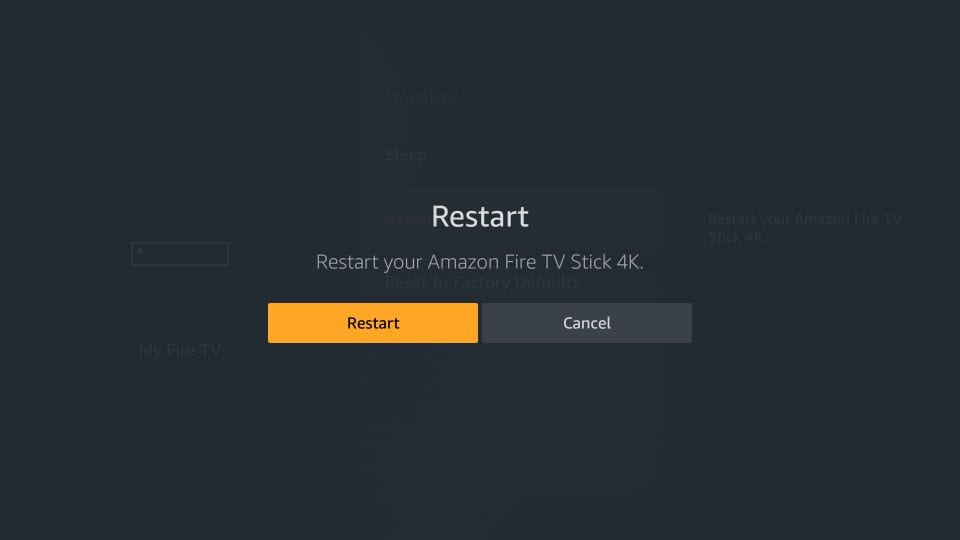
5- Ihr FireStick wird jetzt neu gestartet. Die Meldung “Ausschalten” wird ebenfalls auf dem Bildschirm angezeigt
So starten Sie FireStick mithilfe der Einstellungsoptionen neu.
Achtung FireStick-Benutzer: Lesen Sie, bevor Sie fortfahren
Regierungen und ISPs auf der ganzen Welt überwachen die Online-Aktivitäten ihrer Benutzer. Wenn Sie urheberrechtlich geschützten Inhalt auf Ihrem Fire TV Stick streamen, können ernsthafte Probleme auftreten. Derzeit ist Ihre IP für alle sichtbar. Ich empfehle Ihnen nachdrücklich, ein gutes FireStick-VPN zu erwerben und Ihre Identität zu verbergen, damit Ihre Filmwiedergabe nicht zu einer schlechten Wendung wird.
ich benutze ExpressVPN Dies ist das schnellste und sicherste VPN der Branche. Es ist sehr einfach auf jedem Gerät zu installieren, einschließlich Amazon Fire TV Stick. Außerdem wird eine 30-tägige Geld-zurück-Garantie gewährt. Wenn Ihnen der Service nicht gefällt, können Sie jederzeit eine Rückerstattung beantragen. ExpressVPN hat auch ein spezielles Angebot, wo Sie können Erhalten Sie 3 Monate kostenlos und sparen Sie 49% beim Jahresplan.
Hier sind die Gründe, warum Sie immer ein VPN verwenden müssen.
Lesen Sie: So installieren Sie & Verwenden Sie ein VPN auf Fire Stick
Methode 2: Starten Sie FireStick direkt mit der Fernbedienung neu
Wenn Ihr FireStick-Bildschirm nicht mehr funktioniert und Sie nicht richtig navigieren und auf die Einstellungen zugreifen können, können Sie über eine Tastenkombination direkt mit der Fernbedienung neu starten. Es ist ein harter Neustart, bei dem alle laufenden Apps geschlossen werden. Verwenden Sie diese Methode nur, wenn die erste Methode nicht funktioniert.
So geht’s:
– Halten Sie die Wählen und Spielpause Tasten auf der Fernbedienung zusammen für ca. 5 Sekunden
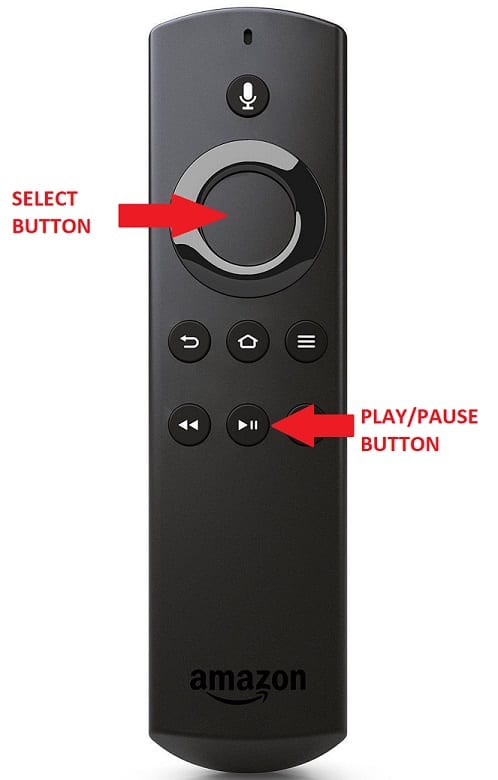
– Ihr FireStick wird direkt neu gestartet, ohne wie bei der ersten Methode eine Bestätigungsaufforderung auf dem Bildschirm anzuzeigen
Methode 3: Ziehen Sie den Netzstecker, um den FireStick neu zu starten
Dies ist eine weitere Möglichkeit, einen Neustart Ihres FireSticks zu erzwingen. Verwenden Sie es nur, wenn die ersten beiden Methoden nicht funktionieren.
Diese Methode zum Neustarten von FireStick ist praktisch, wenn Ihr FireStick-Bildschirm eingefroren ist und nicht auf Remote-Befehle reagiert. Dies ist auch nützlich, wenn Ihre Amazon FireStick-Fernbedienung überhaupt nicht funktioniert.
Sie müssen lediglich Ihren FireStick oder Ihr Fire TV-Gerät von der Stromquelle trennen. Es ist eine gute Idee, etwa eine Minute zu warten, bevor Sie das Gerät wieder an die Stromversorgung anschließen.
Dies ist möglicherweise die einfachste Methode, um FireStick neu zu starten, wenn die Stromquelle leicht zu erreichen ist.
Einpacken
Auf diese Weise können Sie FireStick neu starten. Die Methoden sind unglaublich einfach zu befolgen. Nach dem Neustart kann das Einschalten von FireStick einige Minuten dauern.
Verbunden:
So richten Sie den Amazon Fire Stick ein
So beheben Sie nicht funktionierende FireStick-Fernbedienungen
So setzen Sie Kodi auf FireStick zurück
Beste FireStick-Einstellungen
Beste Tipps und Tricks für Fire Stick

16.04.2023 @ 14:52
nden Apps und Prozesse beendet werden und das Gerät neu gestartet wird. Hier sind die Schritte, um FireStick direkt mit der Fernbedienung neu zu starten: 1- Halten Sie die Auswahltaste und die Play / Pause-Taste auf Ihrer Fernbedienung gleichzeitig gedrückt, bis das FireStick-Gerät neu gestartet wird. 2- Lassen Sie die Tasten los, wenn das Amazon-Logo auf dem Bildschirm erscheint. 3- Ihr FireStick wird jetzt neu gestartet und Sie können wieder auf das Startfenster zugreifen. Methode 3: Ziehen Sie den Netzstecker, um den FireStick neu zu starten Wenn alle anderen Methoden fehlschlagen und Ihr FireStick-Gerät immer noch nicht neu gestartet werden kann, können Sie den Netzstecker ziehen und das Gerät neu starten. Hier sind die Schritte: 1- Ziehen Sie den Netzstecker des FireStick-Geräts aus der Steckdose. 2- Warten Sie mindestens 10 Sekunden, bevor Sie den Netzstecker wieder in die Steckdose stecken. 3- Schalten Sie das Gerät ein und warten Sie, bis es vollständig hochgefahren ist. Einpacken In diesem Handbuch haben wir verschiedene Möglichkeiten besprochen, wie Sie FireStick und andere Amazon Fire TV-Geräte neu starten können. Wenn Sie Leistungsprobleme haben oder wenn Ihre Apps einfrieren, kann ein Neustart des Geräts eine große Hilfe sein. Verwenden Sie die oben genannten Methoden, um Ihr FireStick-Gerät neu zu starten und wieder normal laufen zu lassen. Denken Sie daran, wenn Sie VPN auf FireStick verwenden, stellen Sie sicher, dass Sie sich nach dem Neustart wieder mit dem VPN verbinden, um Ihre Online-Privatsphäre zu schützen.